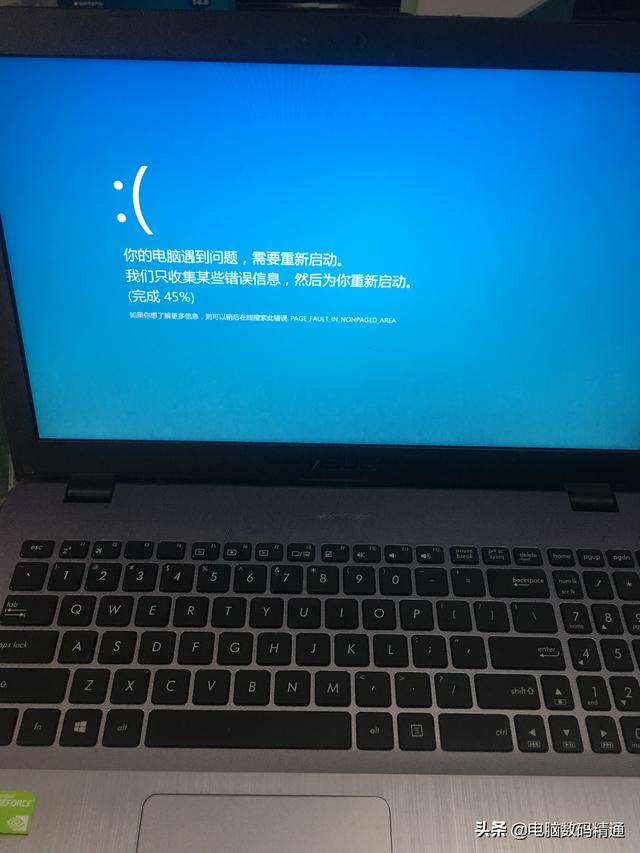电脑无限蓝屏重启win10(电脑无限蓝屏重启)
如果电脑重启变成蓝屏后无限重启电脑怎么办?如果是一般的蓝屏现象,大家基本都可以通过重启电脑来解决。但峰哥经过检查发现,有的电脑除了蓝屏外和 INACCESSIBLE_BOOT_DEVICE 的蓝屏提示外,还有无限重启的现象,看起来这次的蓝屏事件有点复杂。不过对于这样的问题,峰哥还是有方法的,下面就来看看峰哥教大家如何解决无限蓝屏重启的办法。
第一步:学会进入Win10的安全模式
1.按关机键强制关机并开机电脑3次,电脑会显示一个让你进入疑难解答的选项,这也是蓝屏的唯一进入安全模式的方法!
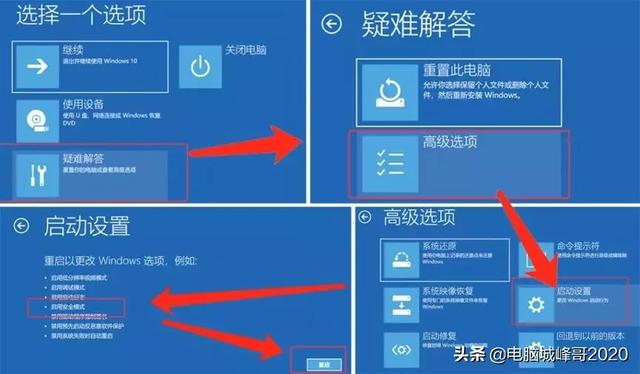
2. 选择图中的第5选项,其中的选项5进入到安全模式(带网络的安全模式)
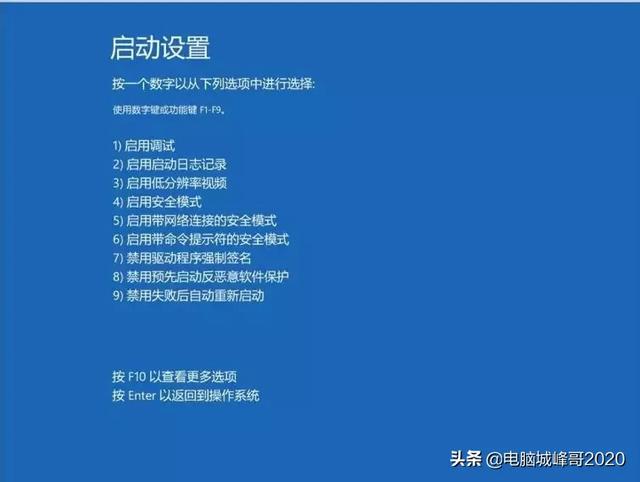
第二步:禁用显卡或卸载显卡驱
如果新系统出现无限蓝屏重启的问题,极大可能是显卡驱动器有问题,卸载显卡是正确的选择。

第三步:禁止英伟达或AMD的显卡启动项
在Win10 系统任务栏【右键】进入【任务管理器】,选择【启动】选项,将显卡(N/A)所有开机启动项【禁用】。,右键【禁用】把所有英伟达N开头的禁用,重启计算机就蓝屏问题就解决了。
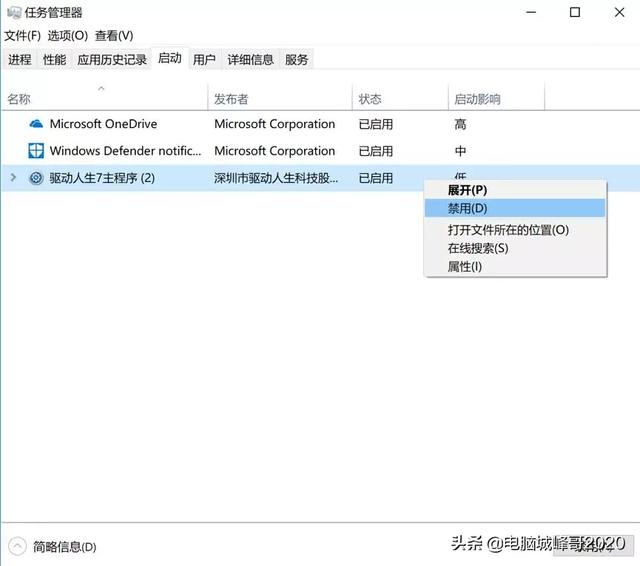
第四步:如无法进行安全模式,看这里
如果您显示inaccessible boot device 同时又无法进入安全模式的情况
1. 准备装有PE的U盘。
2. 关机的电脑插上U盘,启动时按F10 或者F12(电脑的U盘快速启动键请自行搜索)选择从U盘启动。
3. 找到系统盘(一般是C盘)下的。C:\Windows\System32\config\RegBack该路径下的SYSTEM文件。

并将此文件夹复制到C:\Windows\System32\config目录下进行粘贴,覆盖原有的SYSTEM文件,然后重启电脑即可。
以上就是解决电脑无限重启的几个方法,希望对大家有所帮助。
,免责声明:本文仅代表文章作者的个人观点,与本站无关。其原创性、真实性以及文中陈述文字和内容未经本站证实,对本文以及其中全部或者部分内容文字的真实性、完整性和原创性本站不作任何保证或承诺,请读者仅作参考,并自行核实相关内容。文章投诉邮箱:anhduc.ph@yahoo.com